กระบวนการติดตั้ง Twitch Minecraft คืออะไร?
เผยแพร่แล้ว: 2022-08-04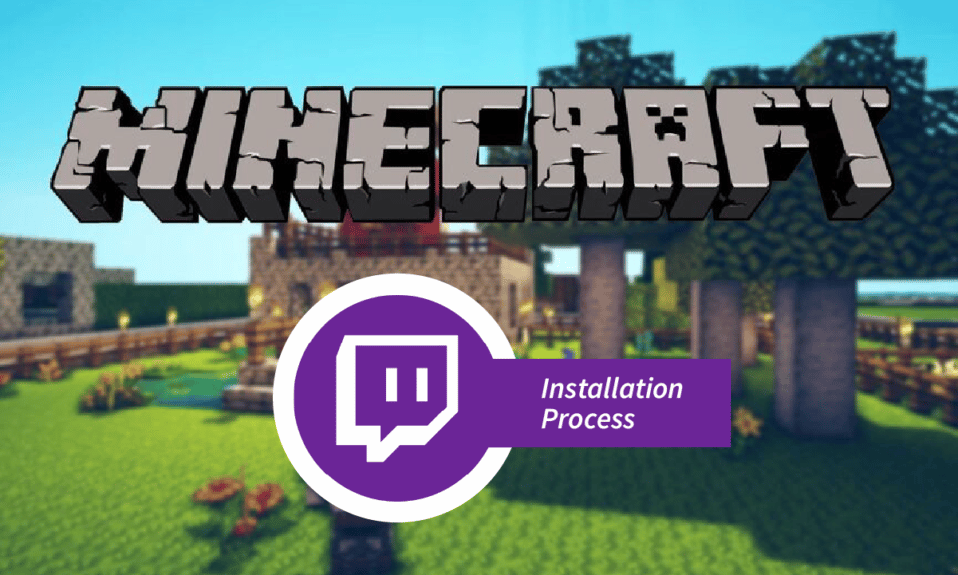
Twitch และ Minecraft เป็นแอพยอดนิยมสองแอพในภาคเกม ที่เกมเมอร์ทุกคนจะจำได้ในทันที การทำงานร่วมกันของทั้งสองนั่นคือการติดตั้ง Twitch Minecraft ได้รับความนิยมในช่วงไม่กี่ครั้งที่ผ่านมา เกม Minecraft เป็นที่รักของคนนับล้านเนื่องจากความท้าทายที่ผู้เล่นทำ ในทางกลับกัน แอพ Twitch ได้รับความนิยมเนื่องจากบริการสตรีมมิ่งที่นำเสนอโดยแพลตฟอร์ม เมื่อรวมทั้งสองวิธีเข้าด้วยกันแล้ว วิธีการสำหรับคำค้นหาการดาวน์โหลด Twitch Minecraft ก็เพิ่มขึ้นเรื่อยๆ บทความนี้จะกล่าวถึงวิธีการใช้เกม Minecraft ในแอป Twitch สำหรับขั้นตอนเบื้องต้น คุณจะต้องเรียนรู้วิธีติดตั้งตัวเรียกใช้งานก่อนจึงจะสามารถใช้ติดตั้งเกม Minecraft ได้ กล่าวอีกนัยหนึ่งวิธีการใช้ Minecraft launcher ของ Twitch ได้อธิบายไว้ในบทความนี้
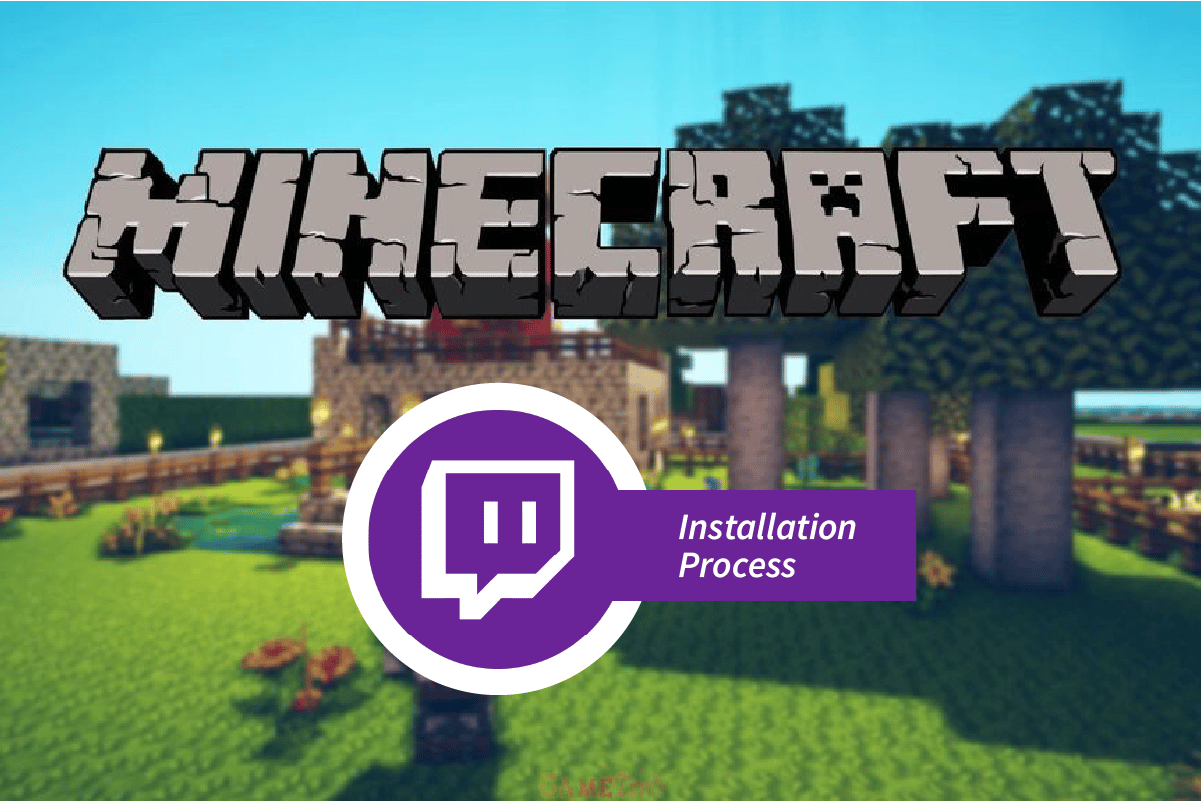
สารบัญ
- กระบวนการติดตั้ง Twitch Minecraft คืออะไร?
- ขั้นตอนที่ 1: ติดตั้ง Mod Manager
- ขั้นตอนที่ II: ติดตั้ง Minecraft Mod Pack
- ขั้นตอนที่ 3: เปิดใช้งาน Minecraft ใน Twitch Launcher
- ขั้นตอนที่ IV: ติดตั้ง Mod ใน Minecraft Modpack
- ขั้นตอนที่ V: เชื่อมต่อกับเซิร์ฟเวอร์ (ไม่บังคับ)
- เคล็ดลับสำหรับมือโปร: วิธีการติดตั้ง Mod เวอร์ชันเฉพาะ
กระบวนการติดตั้ง Twitch Minecraft คืออะไร?
ก่อนที่คุณจะทำตามขั้นตอนในการติดตั้ง Twitch launcher Minecraft คุณควรรู้ว่า Twitch Launcher ไม่สามารถใช้งานได้อีกต่อไป คุณสามารถรับชมสตรีม Twitch จาก Twitch.tv ได้ในเว็บเบราว์เซอร์ของคุณ
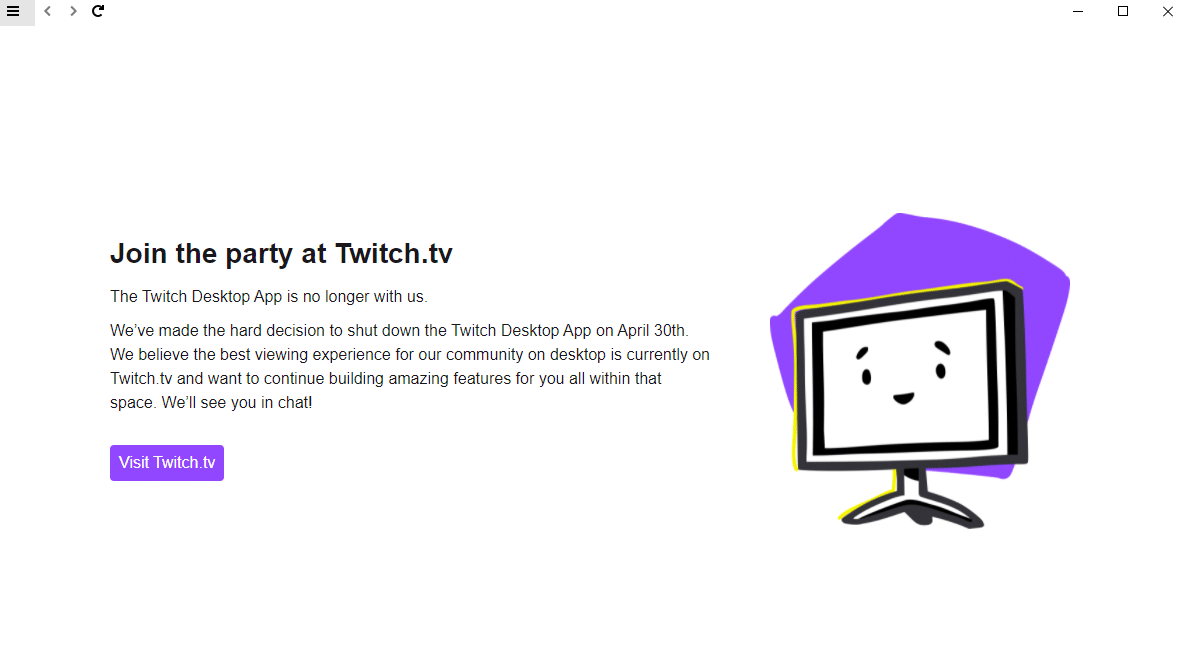
ตอนนี้ วิธีการติดตั้ง Minecraft mod pack โดยใช้ Twitch Launcher ได้มีการกล่าวถึงในส่วนนี้
ขั้นตอนที่ 1: ติดตั้ง Mod Manager
ขั้นตอนแรกในกระบวนการติดตั้ง Twitch Minecraft คือการติดตั้งแอปของบริษัทอื่นเพื่อจัดการส่วนเสริมและม็อดโดยใช้เว็บเบราว์เซอร์เริ่มต้นบนพีซีของคุณ
1. กดปุ่ม Windows พิมพ์ Google Chrome แล้วคลิก เปิด
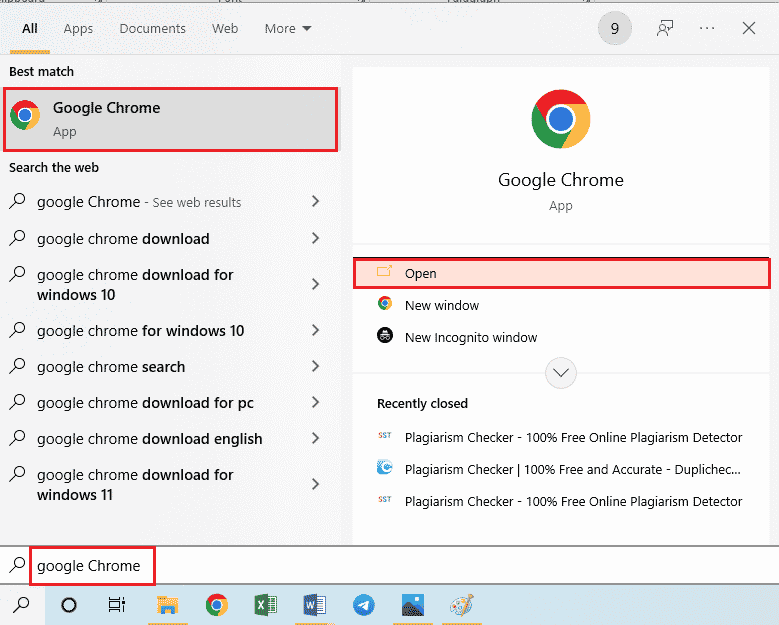
2. เปิดเว็บไซต์อย่างเป็นทางการสำหรับ CurseForge และลงชื่อเข้าใช้บัญชีของคุณ
หมายเหตุ: หรือเรียกอีกอย่างว่า Curse Forge launcher เพื่อติดตั้ง Minecraft mod pack
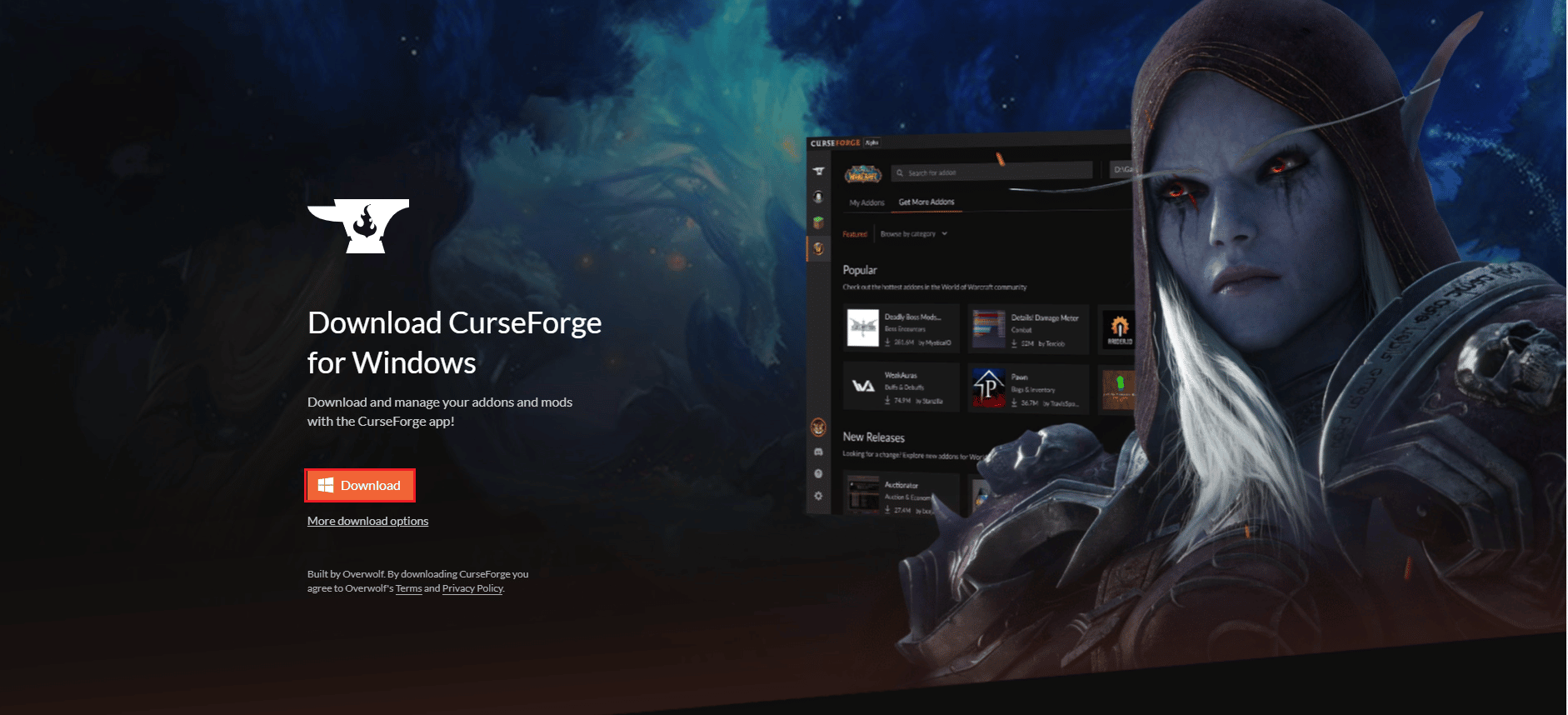
3. คลิกที่ปุ่ม ดาวน์โหลด และทำตามคำแนะนำบนหน้าจอในตัวช่วยสร้างการติดตั้ง
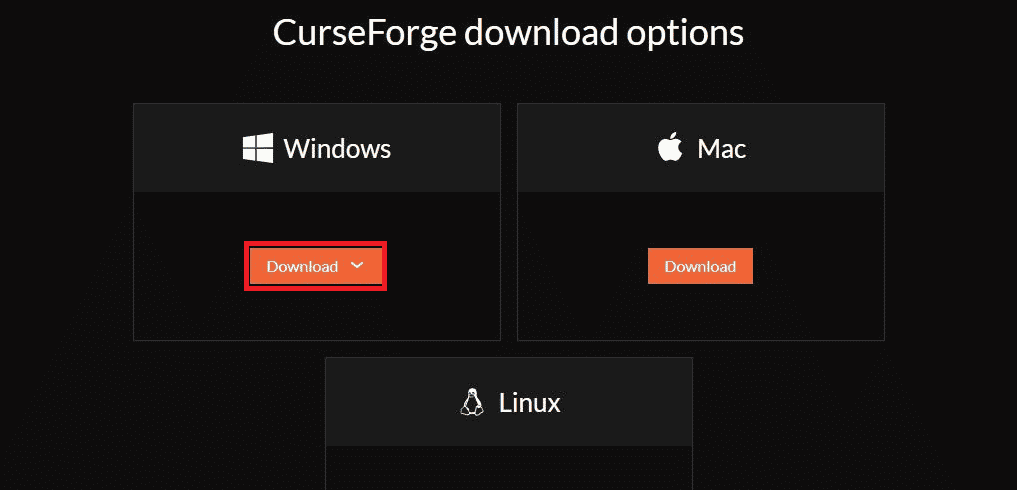
4. เรียกใช้ไฟล์ที่ดาวน์โหลดมาและทำการติดตั้งแอพให้เสร็จสิ้น
ขั้นตอนที่ II: ติดตั้ง Minecraft Mod Pack
ขั้นตอนต่อไปสำหรับกระบวนการติดตั้ง Twitch Minecraft คือการติดตั้งชุดม็อด Minecraft บนตัวเปิดใช้ Twitch
1. กด ปุ่ม Windows พิมพ์ Twitch แล้วคลิก Open
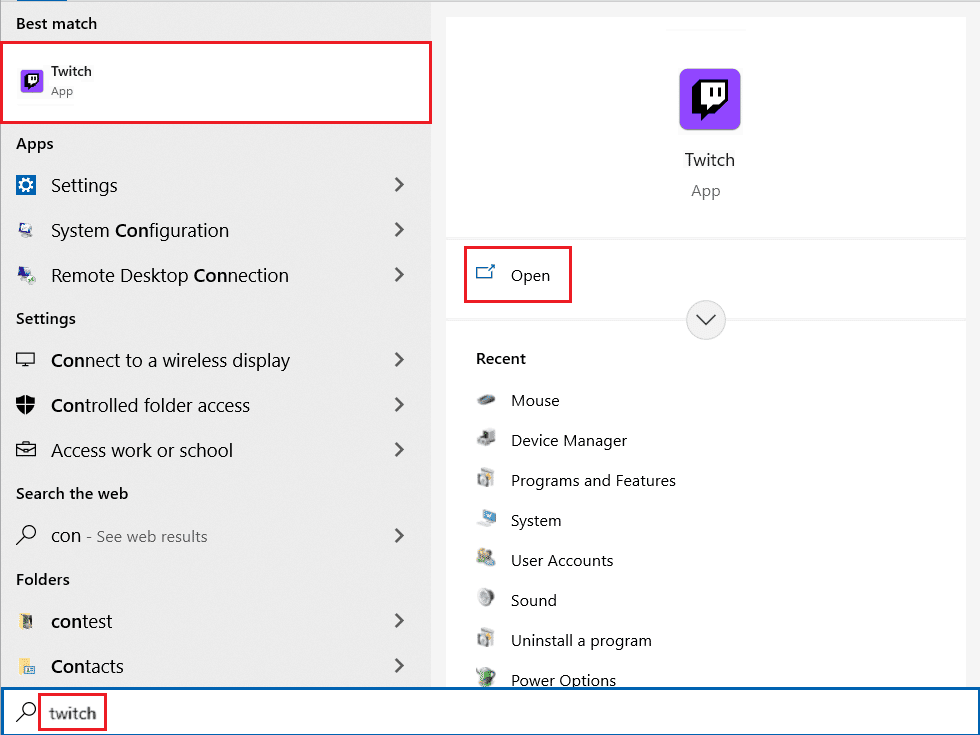
2. เข้าสู่ระบบ บัญชี Twitch ของคุณโดยใช้ข้อมูลรับรองการลงชื่อเข้าใช้ของคุณ
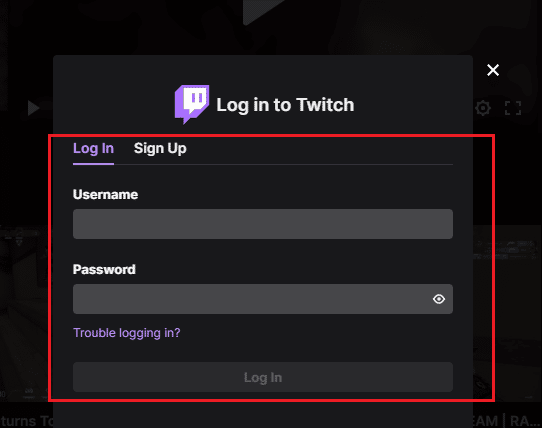
3. คลิกที่แท็บ Mods ที่แถบด้านบน และคลิกที่ Minecraft mod pack ในเมนู
หมายเหตุ: คุณสามารถใช้แถบค้นหาที่มุมบนขวาเพื่อค้นหา mod pack
อ่านเพิ่มเติม: วิธีแก้ไขข้อผิดพลาดเครือข่าย 2000 บน Twitch
ขั้นตอนที่ 3: เปิดใช้งาน Minecraft ใน Twitch Launcher
ขั้นตอนที่สามในกระบวนการติดตั้ง Twitch Minecraft คือการเปิดใช้งานชุดม็อด Minecraft ในตัวเปิดใช้ Twitch ขั้นตอนนี้ให้คุณติดตั้ง mod ใดๆ ของแพ็ค Twitch Minecraft ที่ดาวน์โหลดมาในแอป
1. คลิกที่ ไอคอน ลูกศรลง และเลือกตัวเลือกการ ตั้งค่า ในรายการ

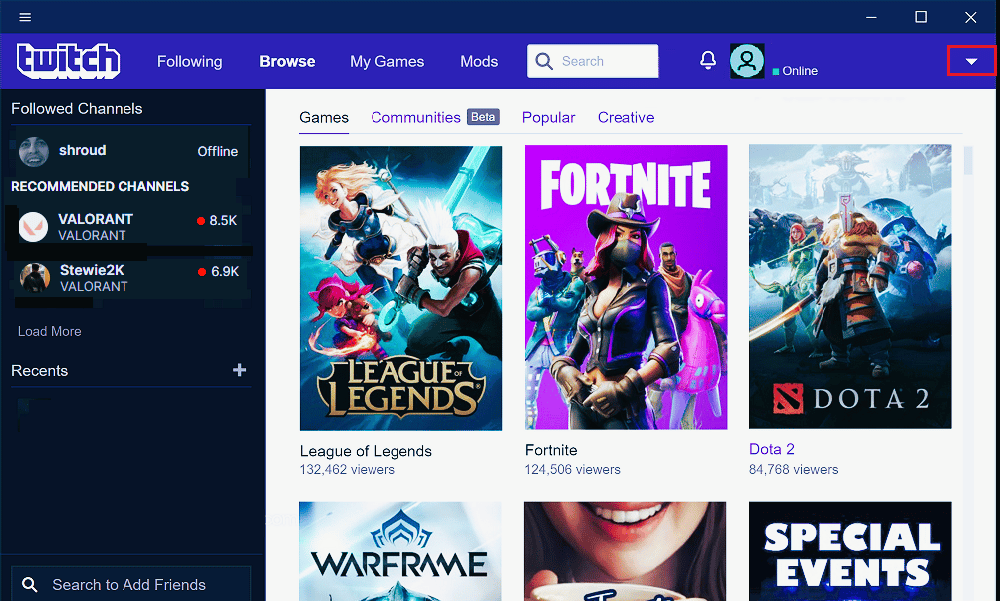
2. คลิกที่ตัวเลือก Minecraft ในรายการที่อยู่ติดกัน
3. สลับไปที่ตัวเลือกการ จัดการ MOD
4. ในส่วน วิธี การเปิดตัว ให้เลือกตัวเลือก Native Launcher
5. คลิกที่ปุ่ม เสร็จสิ้น ที่ด้านล่างของหน้า
ขั้นตอนที่ IV: ติดตั้ง Mod ใน Minecraft Modpack
ขั้นตอนสุดท้ายคือการติดตั้ง mod ใน Minecraft mod pack บน Twitch launcher
1. ย้ายไปที่แท็บ Mods ใน Twitch Launcher และคลิกที่ Minecraft mod pack
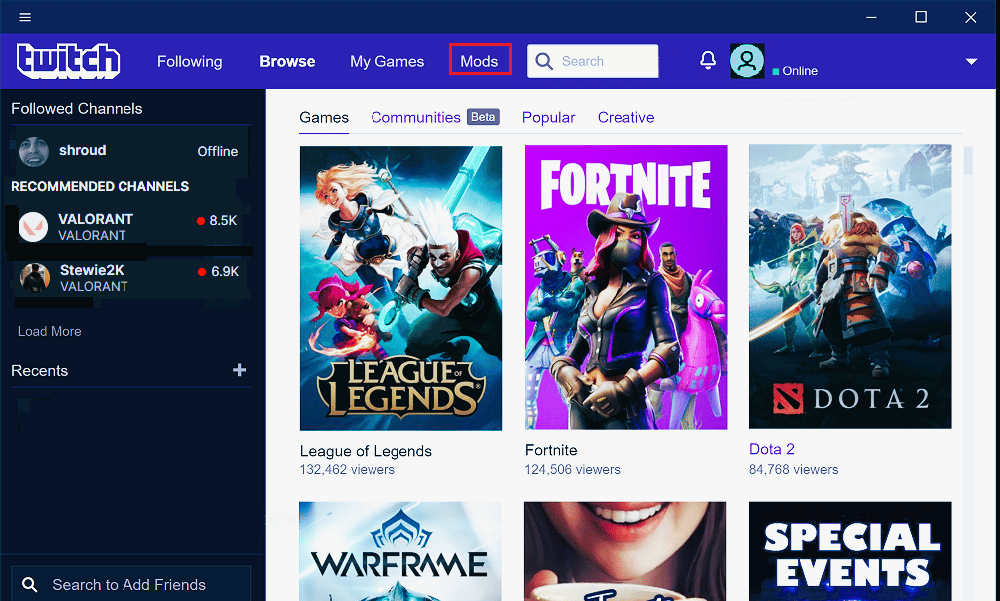
2. ย้ายไปที่แท็บ Browse All Modpacks ใน Minecraft Modpack
หมายเหตุ: แท็บ Browse All Modpacks ช่วยให้คุณค้นหา mods ในแพ็คได้ ในขณะที่แท็บ Browse FTB Modpacks ให้คุณค้นหา mods ใน Fedd the Beast Modpacks และแท็บ สร้างโปรไฟล์ที่กำหนดเอง ช่วยให้คุณสามารถเพิ่มชุดม็อดที่กำหนดเองในแอปได้
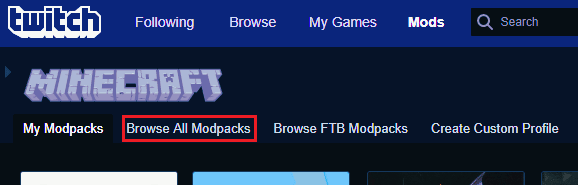
3. ค้นหา mod ในแถบค้นหาที่มุมบนซ้ายของ mod pack
4. เลื่อนเมาส์ไปที่รูปภาพของ mod ในรายการ คลิกที่ปุ่ม Install และปฏิบัติตามคำแนะนำบนหน้าจอ
อ่านเพิ่มเติม: แก้ไขแอป Twitch ไม่ทำงานบน Android
ขั้นตอนที่ V: เชื่อมต่อกับเซิร์ฟเวอร์ (ไม่บังคับ)
ขั้นตอนนี้เป็นทางเลือกในกระบวนการติดตั้ง Twitch Minecraft หากคุณต้องการเชื่อมต่อเกมม็อดของคุณกับเซิร์ฟเวอร์ใดเซิร์ฟเวอร์หนึ่ง คุณสามารถทำตามขั้นตอนในวิธีการเชื่อมต่อกับเซิร์ฟเวอร์ใดก็ได้
1. ย้ายไปที่แท็บ My Modpacks และคลิกที่ปุ่ม Play บน mod ที่ติดตั้ง
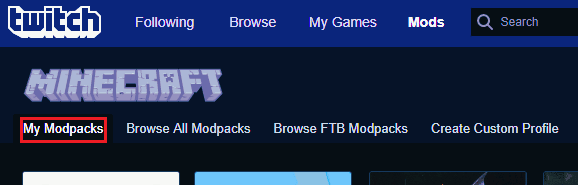
2. คลิกที่ปุ่ม PLAY บนหน้าต่างป๊อปอัป
3. คลิกที่ตัวเลือก ผู้เล่นหลายคน
4. คลิกที่ตัวเลือก เพิ่มเซิร์ฟเวอร์ ที่ด้านล่าง
5. ป้อนที่อยู่ IP ของเซิร์ฟเวอร์ที่คุณต้องการเชื่อมต่อในฟิลด์ ที่อยู่เซิร์ฟเวอร์ และพิมพ์ชื่อใดๆ ลงในฟิลด์ ชื่อเซิร์ฟเวอร์
หมายเหตุ: เปิดแอป พรอมต์คำสั่ง พิมพ์ ipconfig all และป้อนที่อยู่ IP ในส่วน IPv4 เป็นที่อยู่เซิร์ฟเวอร์
6. คลิกที่ปุ่ม Done บนหน้าจอ
7. คลิกที่ปุ่ม เข้าร่วมเซิร์ฟเวอร์ เพื่อเชื่อมต่อกับเซิร์ฟเวอร์
ดังนั้น นี่คือขั้นตอนในการดำเนินการติดตั้ง Twitch Minecraft
อ่านเพิ่มเติม: แก้ไข AdBlock ไม่ทำงานบน Twitch
เคล็ดลับสำหรับมือโปร: วิธีการติดตั้ง Mod เวอร์ชันเฉพาะ
หากคุณมีปัญหากับที่เก็บข้อมูล RAM และปัญหาความเข้ากันได้ คุณสามารถทำตามขั้นตอนในส่วนนี้เพื่อติดตั้งม็อดรุ่นใดรุ่นหนึ่งในตัวเปิดใช้ Twitch
1. เปิด Twitch Launcher บนพีซีของคุณ
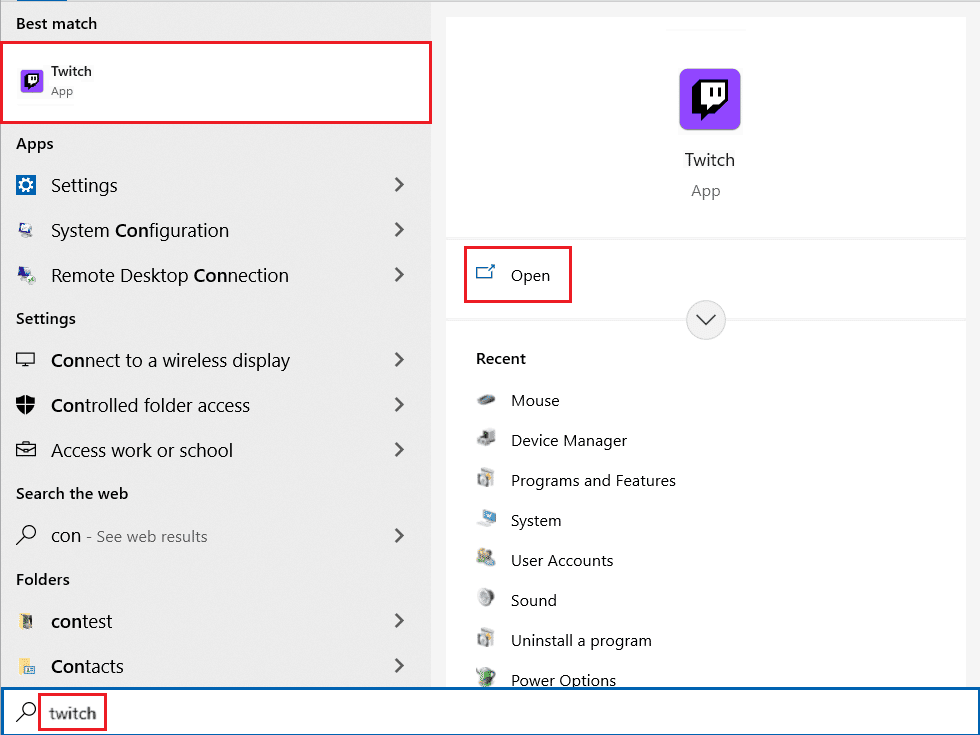
2. ค้นหา mod pack ในแถบค้นหาและคลิกที่ mod pack ในผลลัพธ์ที่แสดง
3. ย้ายไปที่แท็บ VERSIONS และคลิกที่ไอคอน ดาวน์โหลด ในเวอร์ชันที่ระบุ
4. คลิกที่ปุ่ม CONTINUE บน mod
5. หลังจากติดตั้ง mod แล้ว ให้คลิกที่ปุ่ม Play เพื่อเล่นเกม
คำถามที่พบบ่อย (FAQ)
ไตรมาสที่ 1 ฉันสามารถเล่นเกม Minecraft บนแอพ Twitch ได้หรือไม่?
ตอบ ได้ คุณสามารถเล่นเกม Minecraft บนแอพ Twitch ได้ แต่ต้องใช้ตัวเรียกใช้งานเพื่อตั้งค่าเกม
ไตรมาสที่ 2 ติดตั้ง Minecraft mods และ Twitch Launcher ปลอดภัยหรือไม่?
ตอบ หากคุณใช้เว็บไซต์ที่ถูกกฎหมายในการติดตั้ง Minecraft mod pack และ Twitch launcher ก็ถือว่าปลอดภัย
ที่แนะนำ:
- กำลังดำเนินการหมายความว่าอย่างไรใน Quadpay?
- แก้ไขปัญหาโปรไฟล์เครือข่าย Windows 10 ที่ขาดหายไป
- แก้ไขรูปแบบทรัพยากร Twitch ไม่รองรับ
- แก้ไขข้อผิดพลาดการดาวน์โหลด Twitch Leecher
เราหวังว่าคุณจะเข้าใจกระบวนการ ติดตั้ง Twitch Minecraft คุณสามารถทิ้งคำถามของคุณเกี่ยวกับบทความนี้และข้อเสนอแนะหัวข้อสำหรับบทความในอนาคตในส่วนความคิดเห็นด้านล่าง
